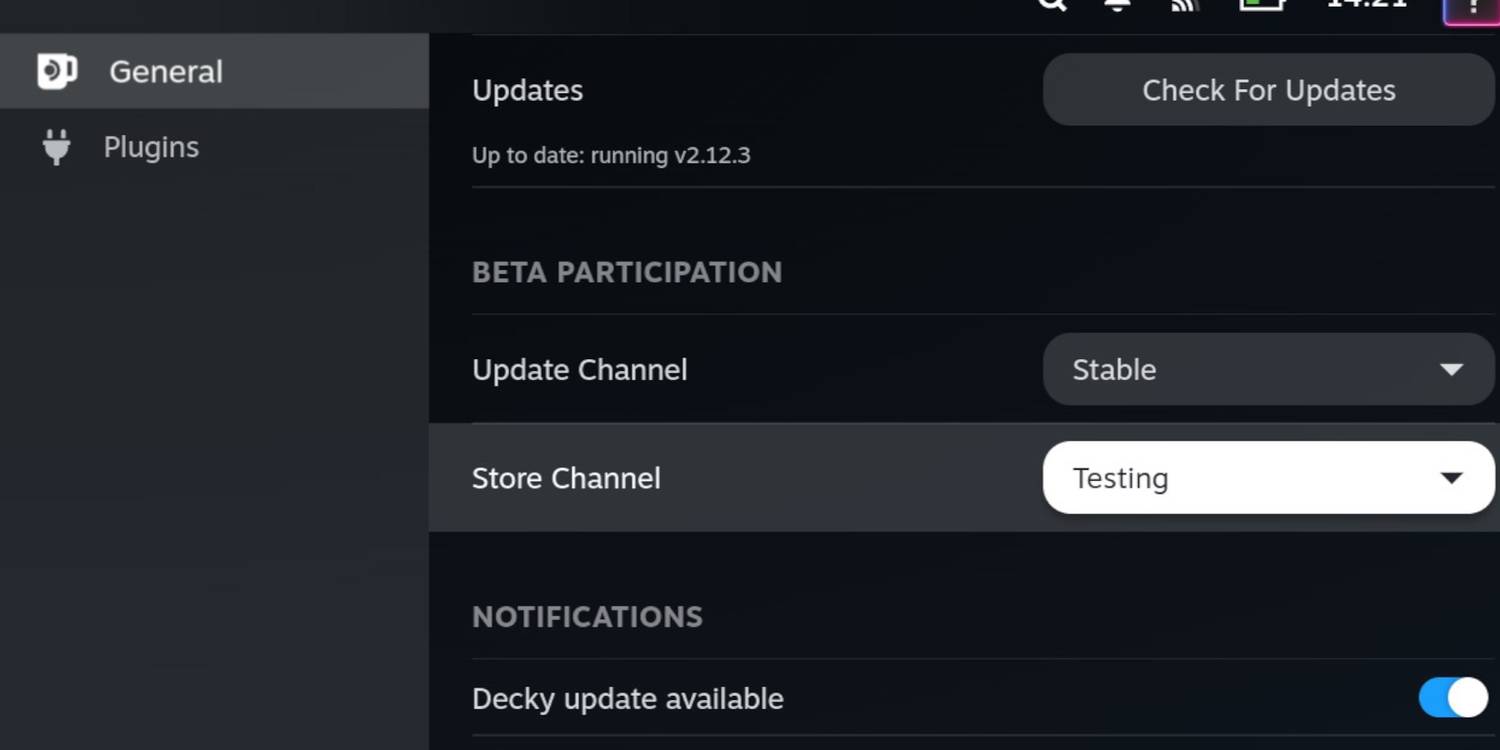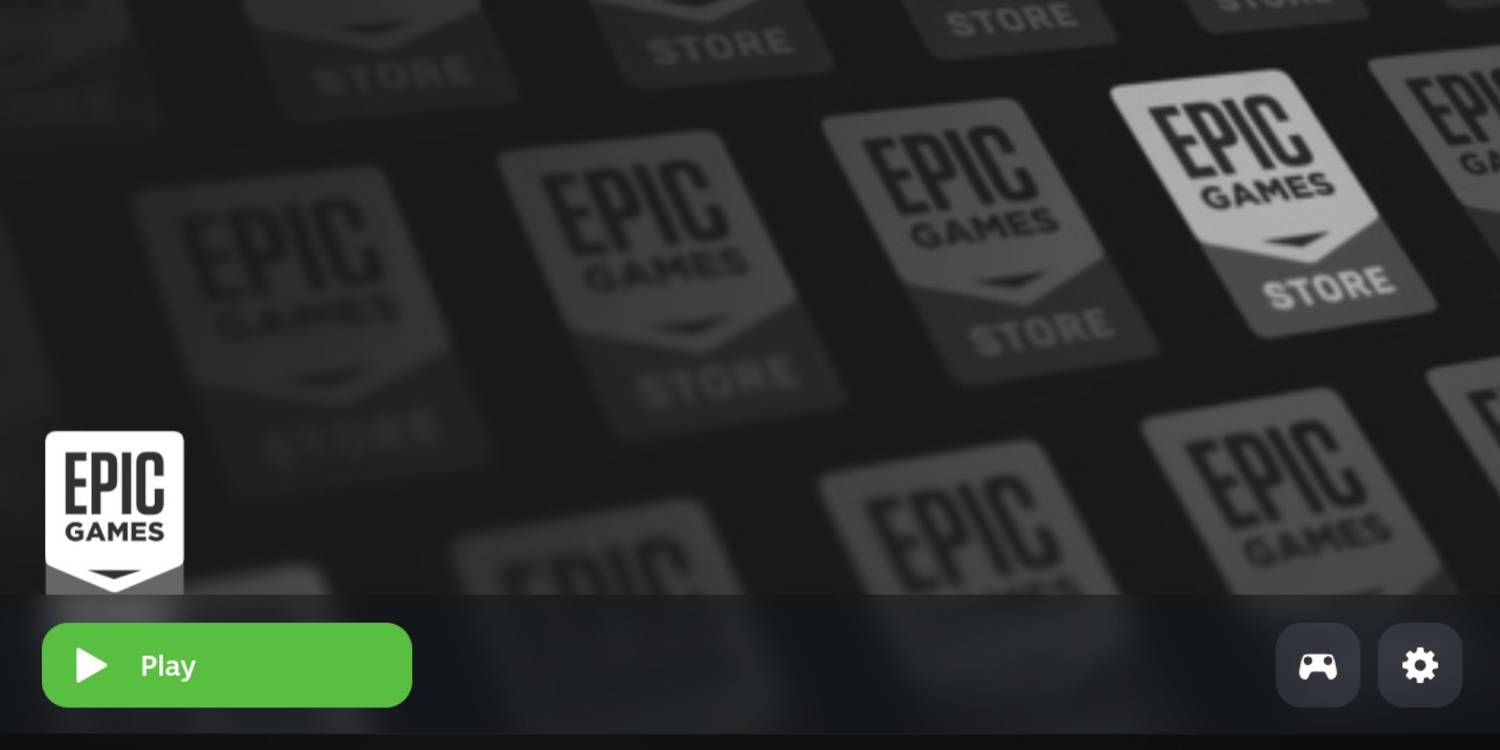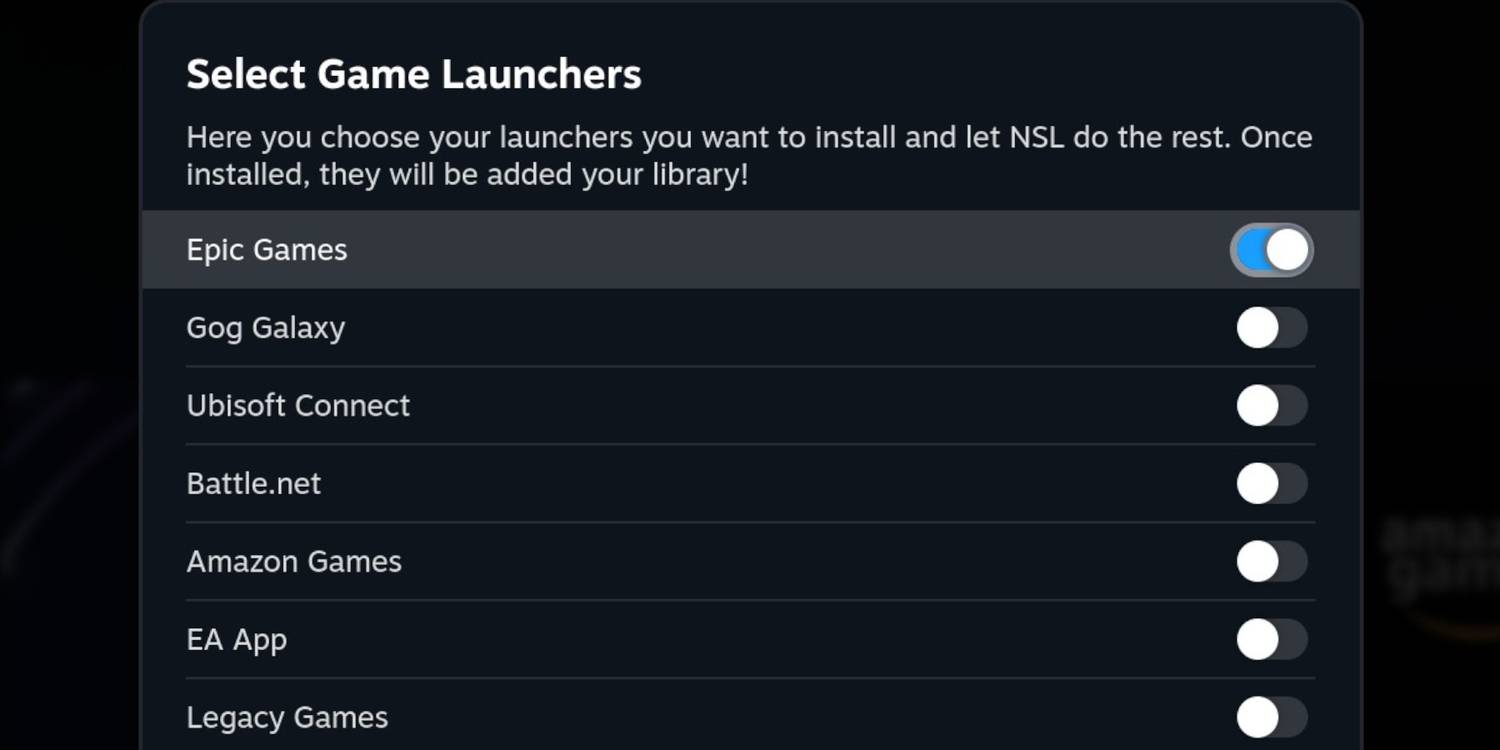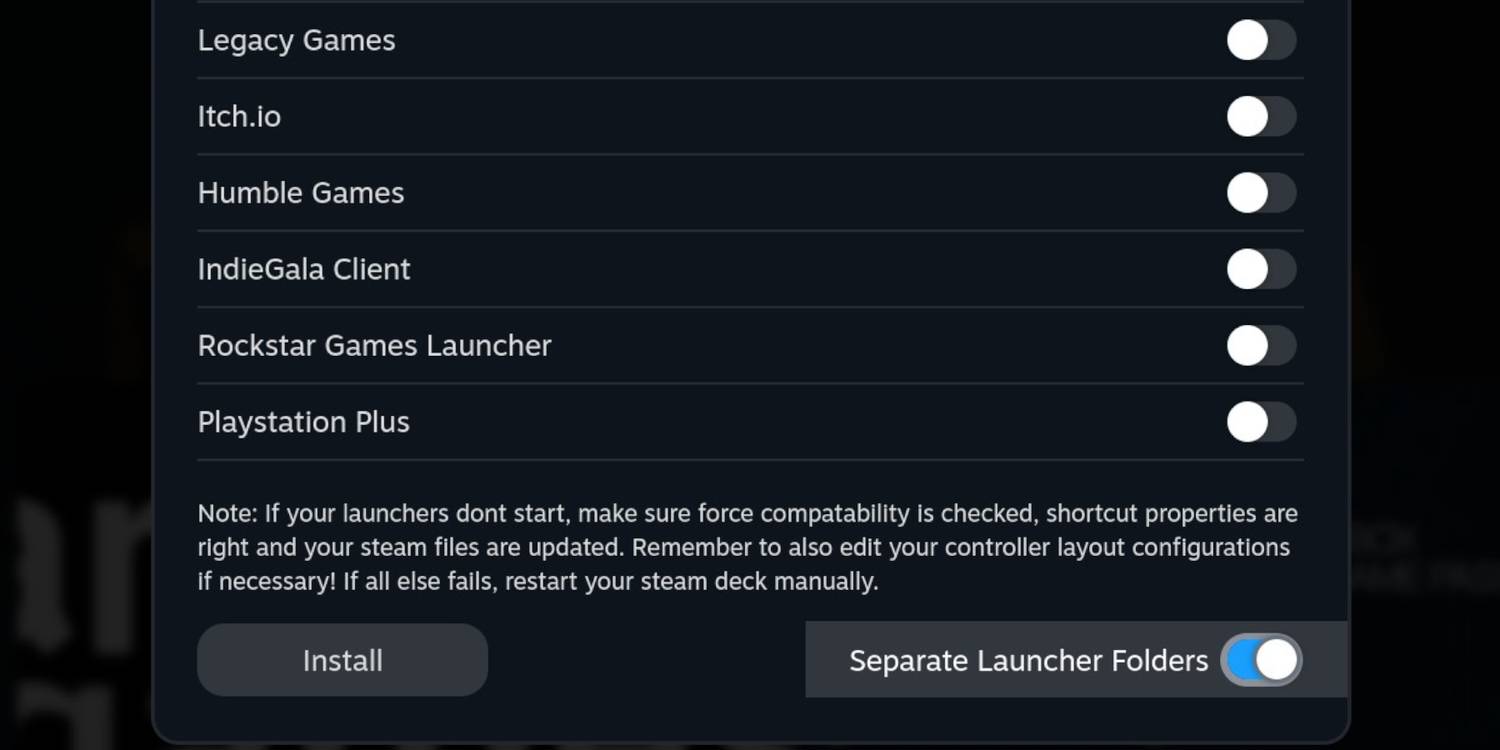STEAM DECK HÍREK – Ha esetleg egy olyan játékkal játszanánk a Valve hordozható PC-jén, ami jelenleg nem érhető el a Steamen (például az Alan Wake 2 is ilyen), akkor meg lehet oldani, hogy a rivális PC-s bolt kínálatából is játshassunk!
Egy program, a Decky Loader lesz a legfontosabb az egészben. Ezzel a megoldással, az Epic Games Store applikációja folyamatosan frissített, és jól fog futni, köszönhetően a Moraroy néven futó GitHub-fejlesztőnek. A programnak a tesztmódját is aktiválni kell. Nézzük lépésről-lépésre, hogy miképp lehet működésre bírni.
Nyomjuk meg a Steam gombot, válasszuk a Főkapcsolót (Power), majd váltsunk az Asztalra (Desktop Mode). A Steam Deck kijelzőjén használhatjuk a billentyűzetet (klikkeljünk a szöveges dobozba, és nyomjuk le együttesen a Steam és az X gombot), vagy Bluetooth segítségével egy egeret és billentyűzetet is csatlakoztathatunk a készülékhez. A bal alsó sarokban klikkeljünk a Felfedezési boltra (Discovery Store), majd töltsük le a Google Chrome-ot, mert ez kell a NonSteamLauncher appjaihoz, hogy a Steam Deck játékra szánt módjában futtathassuk azokat. Nyissuk meg a GitHub Decky Loader oldalát, görgessünk le a letöltéshez, nyissuk meg a Dolphinban a letöltési mappát, majd futtassuk a Decky Loader telepítőjét. Az automatikus, javasolt telepítés (Recommended Installation) után az asztali kezdőlapon klikkeljünk a játékos módra visszaváltó ikonra.
A Decky Loaderben a tesztmódot aktiválni kell. Ehhez nyomjuk meg a QAM gombot a Steam Deck jobb tapipadja alatt, a gyors hozzáféréses menüben (Quick Access) az új Decky Loader plugin ikonra klikkeljünk, majd a menüben a beállításokra (a fogaskerekekre) bökjünk. A General menüpont alatt a Store Channelt állítsuk át Testingre. Zárjuk be a beállításokat, majd a Store ikonra klikkeljünk. A Testing Store alatt keressük meg a NonSteamLaunchert, telepítsük azt, és jöhet az Epic Games Store appjának hozzáadása a Steam Deck játékmódjának könyvtárához.
Nyomjuk meg a QAM gombot, nyissuk meg a Decky Loadert, nyissuk meg a NonSteamLaunchers plugint, kapcsoljuk be az Auto Scan Games (játékok automatikus keresése) funkciót, nyissuk meg a Game Launchers fület, majd kapcsoljuk be az Epic Games Store-t. Kapcsoljuk be a Separate Launcher Folders opciót, telepítsünk, és így az app ott lesz a nem Steames könyvtárban. Ugyanitt fogjuk megtalálni az Epic Games Store-ból származó játékainkat is. Nyomjuk meg a Steam gombot, nyissuk meg a könyvtárunkat, az R1 gombbal váltsunk a nem Steames könyvtárra, nyissuk meg az Epic Games Store appot, majd a Play gombra bökve elindíthatjuk azt, és a bejelentkezés után már minden menni fog.
Pár perc az egész!
Forrás: GameRant